Cách nhận biết ai đó đã kiểm tra vị trí của bạn trên iPhone
Có 3 cách phổ biến để biết liệu ai đó đã kiểm tra vị trí iPhone của bạn hay không. Thứ nhất, hãy kiểm tra cài đặt Dịch vụ Vị trí. Mặc dù bạn sẽ không nhận được thông báo cụ thể nếu ai đó kiểm tra vị trí của mình, nhưng các biểu tượng và yêu cầu quyền truy cập có thể giúp bạn theo dõi việc sử dụng dịch vụ định vị.

Thứ hai, hãy chú ý đến mũi tên xuất hiện trên thanh trạng thái khi một ứng dụng hoặc phần mềm đang truy cập vào vị trí của bạn. Mũi tên này chuyển sang màu xanh khi một ứng dụng yêu cầu quyền truy cập vào vị trí thiết bị.

Thứ ba, các yêu cầu cấp quyền từ ứng dụng và bạn bè đảm bảo rằng chỉ những người và ứng dụng được phép mới có thể truy cập vào vị trí của bạn.
Bây giờ, Minh Tuấn Mobile sẽ hướng dẫn cụ thể 3 cách để bạn có thể kiểm tra để biết ai đã theo dõi vị trí iPhone của mình.
Thông qua cài đặt Dịch vụ định vị
iPhone sẽ cho biết những ứng dụng nào mà bạn đã cấp quyền/từ chối truy cập vào vị trí của thiết bị. Từ phần này, người dùng cũng có thể bật hoặc tắt các dịch vụ vị trí và cảnh báo và thực hiện thay đổi cho các ứng dụng được phép của bạn. Làm theo các bước dưới đây để mở Dịch vụ định vị.
- Đầu tiên, mở ứng dụng Cài đặt từ Màn hình chính hoặc Thư viện ứng dụng.
- Chọn Quyền riêng tư và Bảo mật.
- Nhấp vào Dịch vụ định vị.
- Ở đây, bạn sẽ tìm thấy danh sách các ứng dụng đang sử dụng vị trí của mình. Một mũi tên màu tím xuất hiện bên cạnh ứng dụng có nghĩa là ứng dụng đó đang sử dụng dịch vụ định vị gần đây. Nếu mũi tên có màu xám, điều đó cho thấy ứng dụng đã sử dụng vị trí của bạn trong vòng 24 giờ qua.
- Ngoài ra, bạn cũng có thể chọn vào Chia sẻ vị trí của tôi để xem danh sách những người nào nào có thể thấy vị trí của bạn.
Sử dụng ứng dụng Tìm
Để xem ai có quyền truy cập vị trí của bạn, hãy làm theo những bước đơn giản này:
- Truy cập vào ứng dụng Tìm.
- Chọn Người ở tab dưới cùng trên màn hình. Tại đây sẽ xuất hiện danh sách liên hệ và bạn bè có thể xem vị trí của bạn. Hãy kiểm tra cẩn thận từng tên để đảm bảo rằng bạn biết chính xác những người đó.
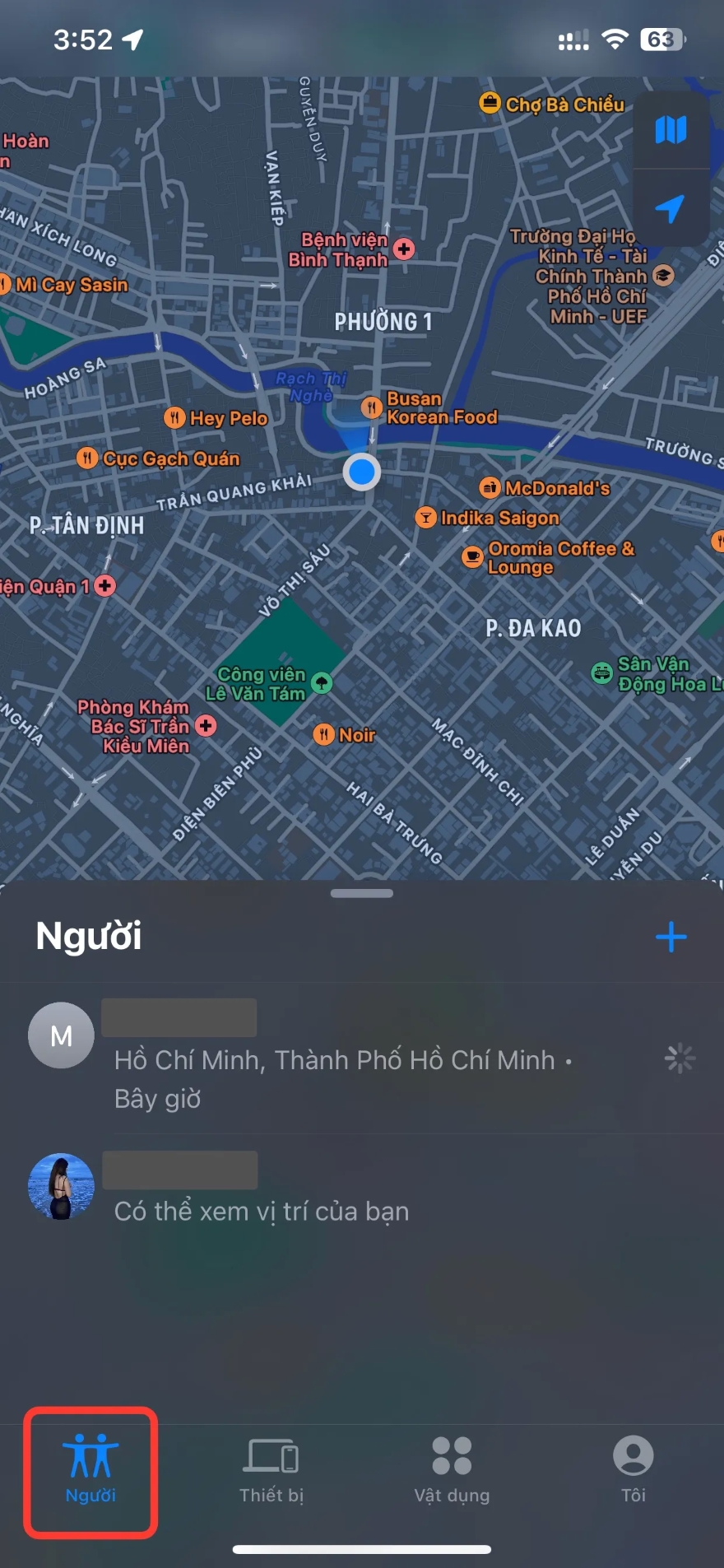
- Nếu chưa bao giờ chia sẻ vị trí của mình, bạn nên thấy màn hình hiển thị Bắt đầu chia sẻ vị trí thay vì danh sách.
- Để thực hiện bất kỳ thay đổi nào đối với danh sách này, nhấn vào liên hệ và chọn Dừng chia sẻ vị trí của tôi.

- Nếu không muốn ai xem vị trí của mình, hãy tắt tính năng chia sẻ vị trí của mình trong ứng dụng này bằng cách chọn tab Tôi và tắt Chia sẻ Vị trí của Tôi.
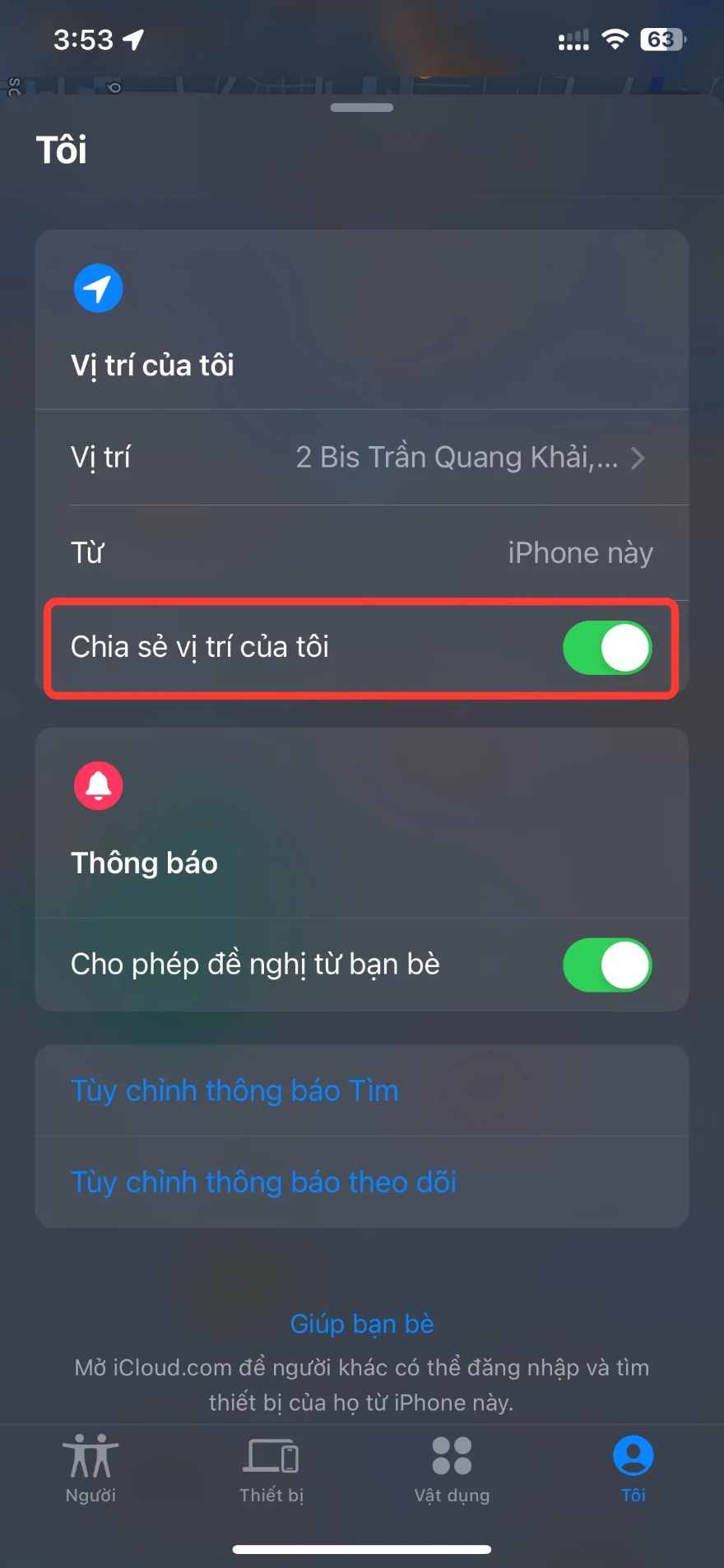
Kiểm tra sử dụng pin và hoạt động ứng dụng
Phần này phân tích sử dụng năng lượng pin của bạn để giúp tối đa hóa thời lượng pin bằng cách chỉ định mỗi ứng dụng tiêu thụ bao nhiêu %. Vì vậy, khi vị trí của bạn đang được sử dụng, ứng dụng Dịch vụ Vị trí sẽ có tỷ lệ phần trăm rất cao. Để kiểm tra sử dụng pin của ứng dụng, hãy làm theo các bước sau:
- Vào ứng dụng Cài đặt > Pin.
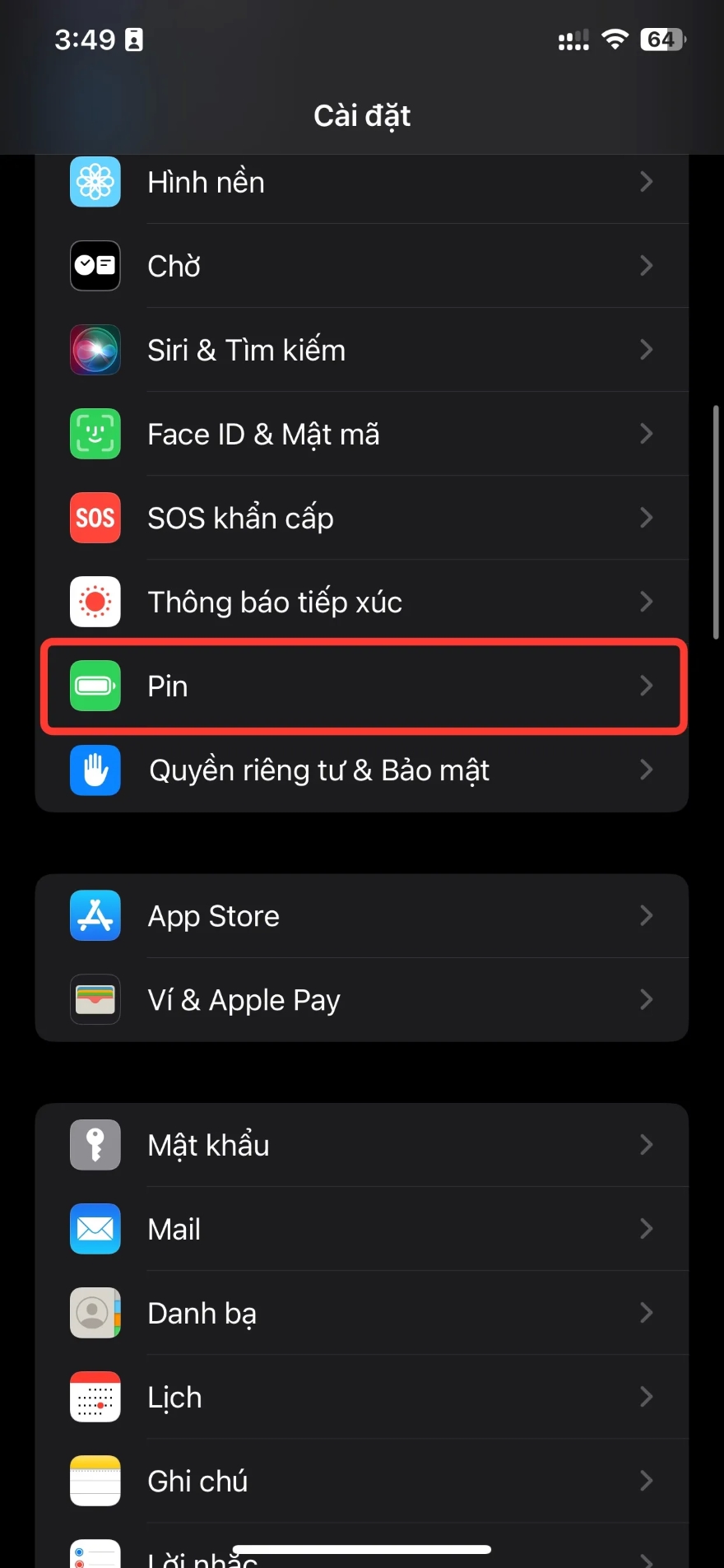
- Tiếp theo, cuộn xuống phần Sử dụng Pin Theo Ứng dụng. Chọn Hiển thị Hoạt động để xem số giờ dành cho mỗi ứng dụng trên màn hình và nền.
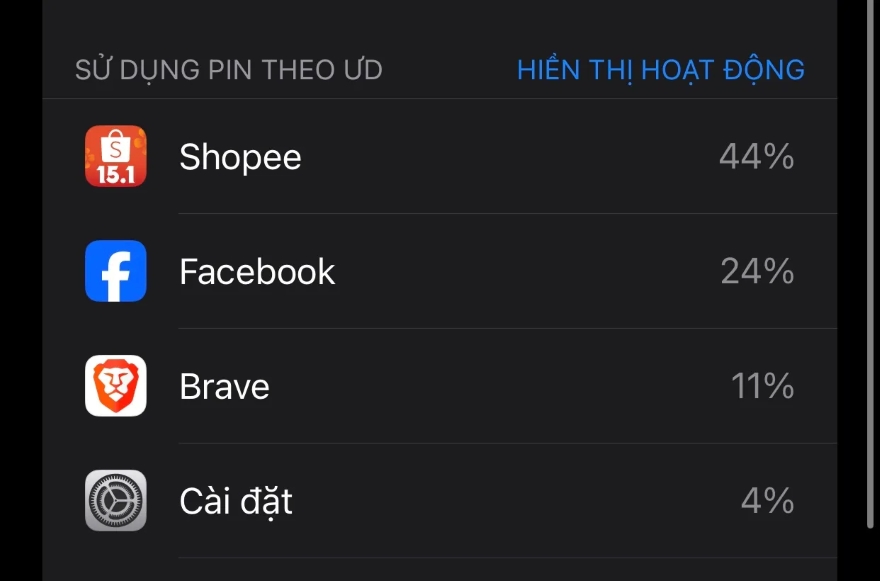
- Nếu Dịch vụ định vị có tỷ lệ phần trăm cao, điều đó có thể cho thấy vị trí iPhone của bạn đang bị theo dõi.
Lưu ý rằng các phương pháp này chỉ cho phép bạn biết liệu vị trí của mình có đang bị ai đó theo dõi hay không, chứ không cho biết chính xác ai là người đã truy cập vào vị trí đó. Hãy nhớ rằng chỉ những người thân trong gia đình và bạn bè mới có khả năng xem vị trí của bạn thông qua ứng dụng Tìm hoặc tính năng Kiểm tra Vị trí trên iMessage. Dĩ nhiên, bạn phải cấp quyền truy cập vị trí cho họ.

